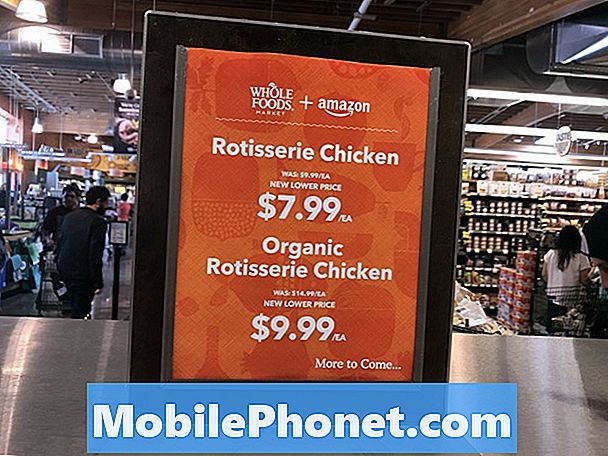Sisu
- Värskendus põhjustas Galaxy S7 Edge'i käivitamisel kinnijäämise
- Galaxy S7 Edge ei käivitu edukalt; see lülitub sisse, kuid taaskäivitub mõne sekundi pärast
- Kuidas tuvastada #Samsung #Galaxy S7 Edge'i (# S7Edge) tõrkeotsingut, mida ei saa edukalt käivitada, kuna see jääb logole kinni. Probleem algas pärast püsivara värskendamist, mis viitab sellele, et süüdi on uus süsteem.
- Siit saate teada, kuidas parandada S7 serva, mis taaskäivitub iseseisvalt ilma nähtava põhjuseta. Probleem algas ka pärast värskendust, kuid see võib olla lihtsalt lihtne lüliti probleem.
Värskendus põhjustas Galaxy S7 Edge'i käivitamisel kinnijäämise
Probleem: Mul on Galaxy S7 Edge, mis on vaid 5 kuud vana ja mida olen installinud juba pärast selle ostmist, ja kõik need olid edukad. Viimane värskendus näib olevat aga selle üsna halvasti sassi ajanud, sest telefon lihtsalt ei käivitu avakuvale. Kas see jääb logole kinni (proovisin seda juba 2 tunniks sellele ekraanile jätta) või siis must ekraan. See probleem algas pärast värskenduse installimist ja telefoni taaskäivitamist. Mul on kahju öelda, kuid ma tõesti ei tea, kas värskendus õnnestus või mitte. Kas saaksite kutid mind aidata, palun? - Ray
Tõrkeotsing: Värskendused võivad pärast installimist nõuda taaskäivitamise nõuetekohast rakendamist ja tundub, et see teie probleem on põhjustatud rikutud vahemäludest või andmetest. Oleme juba varem näinud palju selliseid probleeme nagu telefon ei saa taaskäivitamist jätkata ja taaskäivitamise ajal jääb kuhugi kinni. Selle probleemi lahendamiseks on üks protseduur, mis on see, mida ma kõigepealt soovin.
1. samm: kõigi vahemälude kustutamiseks pühkige oma Galaxy S7 Edge'i vahemälu partitsioon
Süsteemi ja rakenduste vahemälud võivad värskendamise ajal olla rikutud, samas kui teised võivad olla uue süsteemiga kokkusobimatud, kui uus püsivara neid kasutab, tekivad konfliktid, mis võivad põhjustada selliseid probleeme või mõjutada oluliselt teie seadme üldist jõudlust. Ma ei tea, kas olete seda juba kuulnud, kuid tegelikult on hea tava vahemälude tühjendamine, et kõik toimiks tõrgeteta. Lõppude lõpuks saab vahemälu süsteemi kustutada ja asendada ilma teie telefonile kahjulike mõjudeta ja seda teete nii:
- Lülitage oma Samsung Galaxy S7 Edge välja.
- Vajutage ja hoidke seejärel klahve Kodu ja Helitugevus Üles, seejärel hoidke toitenuppu all.
- Kui ekraanile ilmub Samsung Galaxy S7 Edge, vabastage toitenupp, kuid hoidke endiselt klahve Home ja Volume Up.
- Kui kuvatakse Androidi logo, võite mõlemad klahvid vabastada ja jätta telefoni umbes 30–60 sekundiks seisma.
- Helitugevuse vähendamise klahvi abil navigeerige valikutes ja tõstke esile käsk Pühi vahemälu partitsioon.
- Kui see on esile tõstetud, võite selle valimiseks vajutada toitenuppu.
- Nüüd tõstke helitugevuse vähendamise klahvi abil esile valik „Jah” ja vajutage selle valimiseks toitenuppu.
- Oodake, kuni telefon on vahemälu sektsiooni pühkimise lõpetanud. Kui olete lõpetanud, tõstke esile käsk ‘Reboot system now’ ja vajutage toitenuppu.
- Nüüd taaskäivitub telefon tavapärasest kauem.
Ma arvan, et vahemälu sektsiooni pühkimine võib selle probleemi lahendada, kuid kui see pärast seda jääb, võib osutuda vajalikuks lähtestamine. Probleem on selles, et kaotate kõik telefoni sisemällu salvestatud andmed ja failid ning see pole tegelikult otstarbekas, eriti kui teil on mõni oluline fail, mida te ei saa kaotada. Sel juhul soovitan teil enne lähtestamist teha järgmine samm.
2. samm: proovige Galaxy S7 Edge turvarežiimis käivitada
Mõni kolmanda osapoole rakendus võib uue süsteemiga kokkusobimatuks muutuda ja mõnikord võivad need põhjustada selliseid probleeme, mis takistavad telefoni korralikult käivitamist. Niisiis, et välistada võimalus, et kolmandate osapoolte rakendustel on sellega midagi pistmist, ja veendumaks, et saate siiski oma andmeid ja faile varundada, käivitage seade kõigepealt turvarežiimis:
- Hoidke toitenuppu all.
- Niipea kui näete ekraanil ‘Samsung Galaxy S7 EDGE’, vabastage toitenupp ja hoidke kohe all helitugevuse vähendamise klahvi.
- Hoidke helitugevuse vähendamise nuppu all, kuni seade taaskäivitamise lõpetab.
- Võite selle vabastada, kui näete ekraani vasakus alanurgas ‘turvarežiimi’.
Kui teie telefon on turvarežiimis edukalt käivitatud, on suur võimalus probleemi lahendada ilma lähtestamiseta, kui selle jõudlus jääb samaks. Samuti soovitan teil haarata see võimalus oma oluliste andmete ja failide varundamiseks ning pärast seda proovige oma seadet tavapäraselt käivitada, veel midagi tegemata.
Olen näinud juhtumeid, kus telefon pidi lihtsalt töötama diagnostikarežiimis, kus töötavad ainult eelinstallitud rakendused ja teenused. Kui see on tehtud, võib see tavarežiimis käivitamisel korralikult töötada, seepärast tahan, et prooviksite seda, sest see võib teid säästa kõigist andmete varundamise vaevadest.
Kui olete failidest varundanud ja probleem püsib (st ei saa tavarežiimis edukalt käivitada) või kui telefon ei saa turvarežiimis käivituda, pole teil muud võimalust kui järgmine samm.
3. samm: taaskäivitage oma Galaxy S7 Edge taasterežiimis ja tehke lähtestamine
See protseduur viib teie telefoni tagasi tehaseseadetele, jättes uue püsivara tööle. Samuti vormindab see ümber nii vahemälu partitsiooni kui ka andmepartitsiooni, mis sisaldab kõiki teie eelistusi, isiklikke andmeid, rakendusi jne. See võib olla teie viimane abinõu, kuid pole mingit garantiid, et probleem lahendatakse, eriti kui värskendusprotsess ei õnnestunud esimene koht. Kuidas seda teha…
- Lülitage oma Samsung Galaxy S7 Edge välja.
- Vajutage ja hoidke seejärel klahve Kodu ja Helitugevus Üles, seejärel hoidke toitenuppu all.
MÄRGE: Pole tähtis, kui kaua vajutate ja hoiate all klahve Kodu ja Helitugevuse suurendamine, see ei mõjuta telefoni, kuid selleks ajaks, kui vajutate ja hoiate toitenuppu, hakkab telefon reageerima.
- Kui ekraanile ilmub Samsung Galaxy S7 Edge, vabastage toitenupp, kuid hoidke endiselt klahve Home ja Volume Up.
- Kui kuvatakse Androidi logo, võite mõlemad klahvid vabastada ja jätta telefoni umbes 30–60 sekundiks seisma.
MÄRGE: Enne Android-süsteemi taastemenüü kuvamist võib ekraanil kuvada mitu sekundit teadet „Süsteemivärskenduse installimine”. See on vaid kogu protsessi esimene etapp.
- Helitugevuse vähendamise klahvi abil navigeerige valikutes ja tõstke esile käsk „andmete pühkimine / tehase lähtestamine”.
- Kui see on esile tõstetud, võite selle valimiseks vajutada toitenuppu.
- Nüüd tõstke helitugevuse vähendamise klahvi abil esile valik „Jah - kustutage kõik kasutajaandmed” ja vajutage selle valimiseks toitenuppu.
- Oodake, kuni telefon on lähtestamise lõpetanud. Kui olete lõpetanud, tõstke esile käsk ‘Reboot system now’ ja vajutage toitenuppu.
- Nüüd taaskäivitub telefon tavapärasest kauem.
See on tõhus selliste probleemide lahendamisel, kuid kui probleem püsib pärast lähtestamist, pole teil muid võimalusi, kui saata see kontrollimiseks, kuna püsivara võib vajada uuesti installimist.
Galaxy S7 Edge ei käivitu edukalt; see lülitub sisse, kuid taaskäivitub mõne sekundi pärast
Probleem: Hei kutid! Las ma ütlen teile oma probleemi. Minu telefon on Galaxy S7 Edge, mille mu naine mulle sünnipäeval kinkis ja ma olen seda juba 3 kuud kasutanud. Ma armastan seda, sest see on kiire, rääkimata selle suurepärasest kujundusest. Ühel päeval oli mingi värskendus, mis laaditi alla iseseisvalt, kuid telefon jätkas tööd paar päeva pärast seda, nii et ma olen natuke kõhklev, kui arvata, et see värskendus rikkus selle, kuid olen ka ideele avatud . See lülitub seade sisse, kui toitenuppu vajutatakse, kuid mõni sekund hiljem lülitub see välja. Vajutan siis uuesti toitenuppu ja juhtub sama asi. Kas värskendus rikkus mu telefoni? Kas probleemi saab lahendada? - Koit
Tõrkeotsing: Selle probleemi võib põhjustada mitu tegurit ja ilmselt ei tea me, mis teie telefoniga juhtus ja miks see seda teeb. Seetõttu peame selle tõrkeotsinguks saama, et teada saada, mis probleem tegelikult on, et saaksime sõnastada lahenduse, mis võib selle lahendada. Nagu öeldud, on asju, mida peate tegema ja siin nad on ...
1. samm: veenduge, et toitenupp pole kinni või kahjustatud
Kui toitelüliti on kinni jäänud, lülitub seade sisse ja välja, kuni aku on täielikult tühi. Enamik kasutajaid, kes selle probleemiga kokku puutusid, arvasid, et see on riistvaraprobleem, ja pöördusid otse tehnika poole, et asi korda saada. Opportunistlikud tehnikud võivad seevastu öelda, et probleem on tõsine; avage telefon, tehke väike puhastus, pange kõik uuesti tagasi ja lülitage telefon uuesti sisse.
Minu arvates peate tegema tõrkeotsingu, sest te ei tea, kas probleem on tõsine või mitte. Võimalik, et peate maksma palju väiksema probleemi, näiteks toitelüliti kinnijäämise eest.
Kui seade lülitub pärast sisselülitamist välja, proovige toitenuppu mitu korda vajutada. Selle lihtsa protseduuriga saab kinni jäänud toitelülitid hõlpsasti parandada. Kui teil on kolmanda osapoole juhtumeid, eemaldage need, et välistada võimalus, et lisaseade põhjustab selle probleemi.
Kui probleem püsib, on siiski võimalik, et lüliti on kahjustatud ja vooluring jääb suletuks, mistõttu ei saa telefon jätkata. Siinkohal ei saa me aga tõesti olla kindlad, kas lülitil on probleeme või riistvaral. Niisiis, jätkake tõrkeotsingut järgmise sammuga.
2. samm: käivitage telefon turvarežiimis, et näha, kas see võib selles olekus püsida
Proovime näha, kas teie rakendustel on probleemiga midagi pistmist. Turvarežiimis käivitamine blokeerib ajutiselt kõik kolmanda osapoole rakendused, nii et kui probleemi põhjustab üks või mõni neist, võib seade selles olekus edukalt käivituda.
- Hoidke toitenuppu all.
- Niipea kui näete ekraanil ‘Samsung Galaxy S7 EDGE’, vabastage toitenupp ja hoidke kohe all helitugevuse vähendamise klahvi.
- Hoidke helitugevuse vähendamise nuppu all, kuni seade taaskäivitamise lõpetab.
- Võite selle vabastada, kui näete ekraani vasakus alanurgas ‘turvarežiimi’.
3. samm: taaskäivitage oma Galaxy S7 Edge taasterežiimis
Eeldades, et telefon lülitub välja või taaskäivitub ise ka turvarežiimis, on aeg proovida see Android-süsteemi taastesse taaskäivitada. Pärast selles olekus käivitamist ei pea te midagi tegema, välja arvatud ootama, kuni telefon taaskäivitub, sest kui see nii on, siis on see riistvaraprobleem ja peate seadme kontrollima tehnik, muidu peate lähtestamine võib selle parandada.
- Lülitage oma Samsung Galaxy S7 Edge välja.
- Vajutage ja hoidke seejärel klahve Kodu ja Helitugevus Üles, seejärel hoidke toitenuppu all.
MÄRGE: Pole tähtis, kui kaua vajutate ja hoiate all klahve Kodu ja Helitugevuse suurendamine, see ei mõjuta telefoni, kuid selleks ajaks, kui vajutate ja hoiate toitenuppu, hakkab telefon reageerima.
- Kui ekraanile ilmub Samsung Galaxy S7 Edge, vabastage toitenupp, kuid hoidke endiselt klahve Home ja Volume Up.
- Kui kuvatakse Androidi logo, võite mõlemad klahvid vabastada ja jätta telefoni umbes 30–60 sekundiks seisma.
MÄRGE: Enne Android-süsteemi taastemenüü kuvamist võib ekraanil kuvada mitu sekundit teadet „Süsteemivärskenduse installimine”. See on vaid kogu protsessi esimene etapp.
Loodan, et see aitab.
võta meiega ühendust
Oleme alati avatud teie probleemidele, küsimustele ja ettepanekutele, nii et võtke meiega ühendust, täites selle vormi. See on meie pakutav tasuta teenus ja me ei nõua selle eest sentigi. Kuid pange tähele, et me saame iga päev sadu meile ja meil on võimatu neile kõigile vastata. Kuid võite olla kindel, et lugesime iga saadud sõnumit läbi. Neile, keda oleme aidanud, levitage palun sõna, jagades oma postitusi oma sõpradele või lihtsalt meeldides meie Facebooki ja Google+ lehele või jälgides meid Twitteris.